Apple マップは近年大幅に改善されており、多くの iPhone ユーザーにとって、道順を探すときはこのアプリが頼りになります。 スマートフォンだけでなく、iPad や Mac でも Apple Maps にアクセスできます。
関連資料:
- Apple Maps for iOS の最高の機能を使用する方法
- Apple Maps の問題を報告する方法
- iPhoneおよびiPadでデフォルトでAppleマップを開く方法
- iPhoneマップが間違った方向を示している:修正方法
- >Google マップ iOS アプリの使い方
おそらく、Apple Maps でポイント A からポイント B への行き方を検索できることをご存知でしょう。 しかし、アプリでさまざまなマップを選択できることをご存知ですか?
この記事では、Apple マップで使用できるさまざまな種類のマップを識別します。 また、iPhone、iPad、または Mac でこれらを切り替える方法も学びます。 それがあなたにとって興味深いと思われる場合は、飛び込んで始めましょう.
どのマップが利用可能ですか?
Apple Maps では、4 つの異なるマップから選択できます。 最初は 探検、これはデフォルトでオンになっています。 これは、他の 3 つのマップのうち 2 つを効果的に組み合わせたもので、レストランやカフェなど、さまざまな建物の場所も表示されます。
運転中 選択できる別のマップです。 名前からお察しのとおり、これは特に、交通量の多い道路や通行止めに対処する必要がある場所に焦点を当てています。
Apple Maps で選択できる 3 番目のマップは次のとおりです。 公共交通機関. このマップを選択すると、ホバーしている地域の公共交通機関のルートが表示されます。 都市間サービスも表示されます。
選択することもできます 衛星、各領域が上からどのように見えるかを示します。 公園や劇場などの重要なエリアは、アプリ上でマークされています。
Apple Maps for iPhone で別のマップを選択する方法

![iOS の [マップの選択] ウィンドウを示すスクリーンショット](/f/b660a2352d7eb916dd88ce7b9c3a28a2.jpeg)

iPhoneでこの機能を調整する方法から始めましょう。 目的の結果を得るには、次の手順に従います。
- クリックしてください 画面の右上隅にあるトップ アイコン. 表示される内容は、選択したマップによって異なります。 この例では、折りたたまれた地図のように見えます。
- と呼ばれるポップアップウィンドウ マップを選択 現れる。 表示されたときに表示するマップを選択します。
- バックグラウンドでマップが変化します。 完了したら、 バツ アイコンをクリックして、必要な領域の表示を開始します。
Apple Maps for iPad で別のマップを選択する方法
iPad で別のマップを選択する場合、そのプロセスは iPhone で行う場合とほとんど同じです。 次の指示に従います。
1. ロケーション シンボルの上の右上隅にあるトップ アイコンをクリックします。 iPad が横向きか縦向きかに関係なく、右上に表示されます。
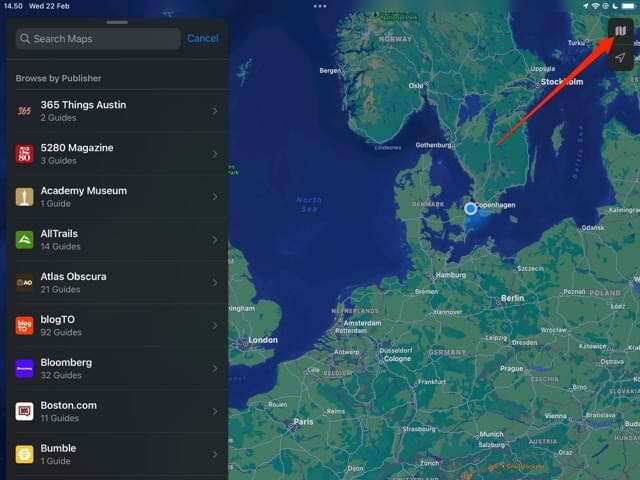
2. の マップを選択 ウィンドウが表示されます。 変更したいマップを選択します。

3. クリックしてください バツ 表示したい地図を選択した後、 アイコンをクリックします。
Apple Maps for Mac で別のマップを選択する方法
Apple Maps は、iOS および iPad とは若干異なります。 それにもかかわらず、マップの変更はそれほど難しくありません。 以下は、従う必要がある手順です。
1. 画面上部のツールバーで、マップ モード アイコンを選択します。

2. 変更先のマップを選択します。

3. マップが変更されたら、メイン マップの任意の場所をクリックして、ポップアップ ウィンドウを閉じることができます。

Apple Maps でマップ ビューを簡単に変更する
Apple Maps は信じられないほど便利なツールで、使い始めるとずっと簡単に移動できるはずです。 ほとんどの人は探索マップが便利だと思うでしょうが、一度にすべてに焦点を当てていないマップを選択したい場合があります.
Apple Maps には 4 つのマップから選択でき、それらはすべてさまざまな状況で役立ちます。 この記事を読んだので、ニーズに合ったものを選択するために必要なすべての情報が得られました. 後でマップをデフォルトに戻す場合は、これらの手順を逆に実行できます。

Danny は、Apple 製品を 10 年以上使用しているフリーランスのライターです。 彼は Web 上のいくつかの最大級の技術出版物に寄稿しており、以前は社内ライターとして働いていた後、独自の道を切り開いてきました。 ダニーは英国で育ちましたが、現在はスカンジナビアを拠点とするテクノロジーについて書いています。